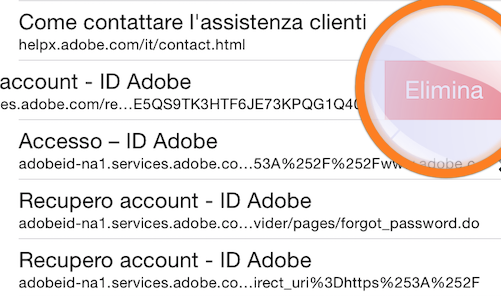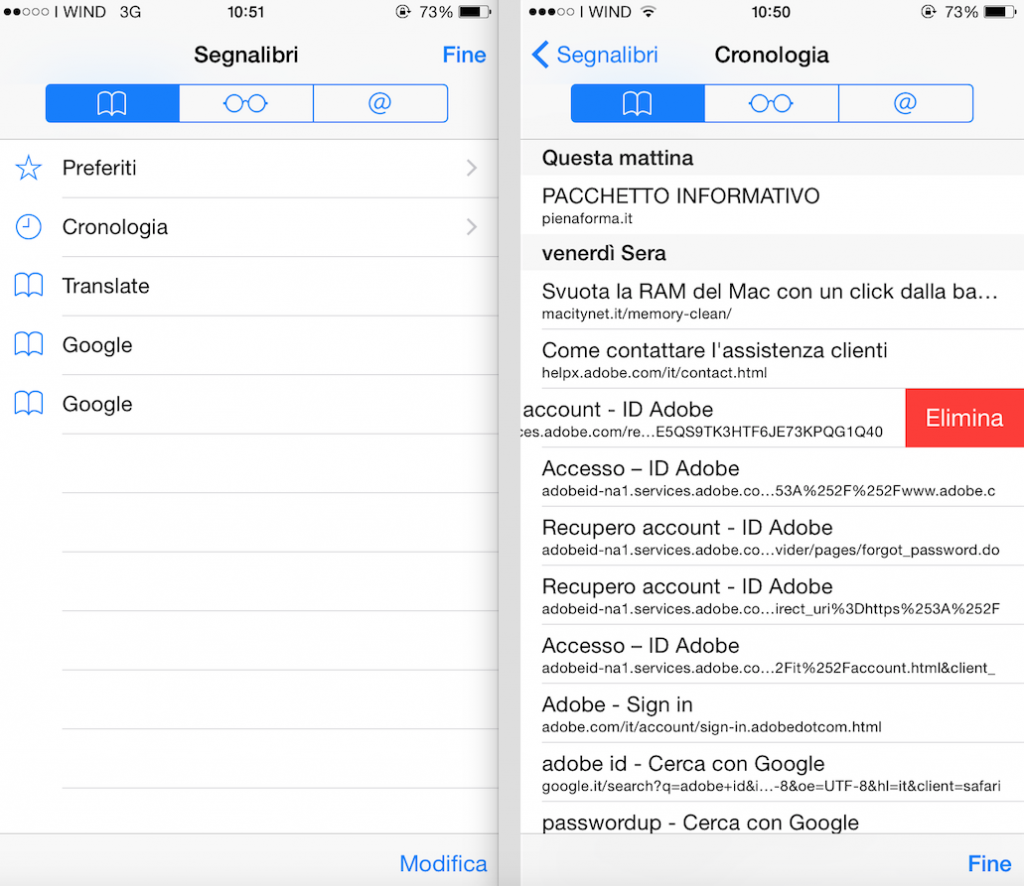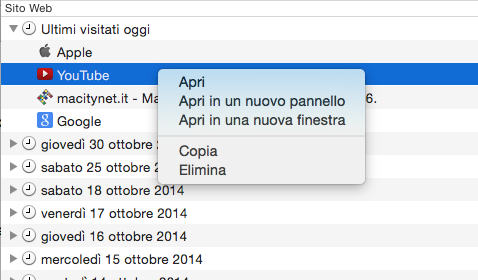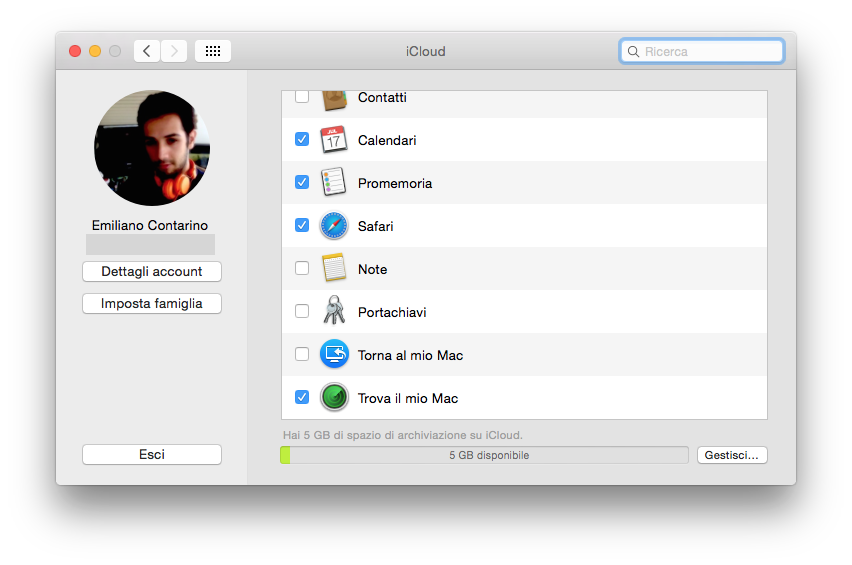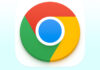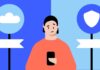A differenza di quanto accadeva con iOS 7, il nuovo iOS 8 permette agli utenti di cancellare singole pagine dalla cronologia, senza dover resettare completamente tutto l’elenco di pagine web visitate. Stesso discorso su Yosemite, dove è possibile cancellare cronologia Safari pagina per pagina. Ecco una piccola guida su come fare.
Su iOS 8
Per cancellare singole pagine dalla cronologia su iOS 8 è sufficiente aprire Safari e, conseguentemente, cliccare sull’icona a forma di libro in basso. In questo modo si aprirà il menù dal quale poter accedere alla cronologia completa. Per ogni indirizzo visitato sarà possibile effettuare uno slide da sinistra verso destra. Apparirà così un banner in rosso con scritto Elimina, grazie al quale sarà possibile eliminare un singolo indirizzo, senza dover rimuovere l’intera cronologia.
Su Yosemite
Ancor più semplice cancellare singole pagine dalla cronologia Safari su OS X 10.10 Yosemite. Dopo aver aperto Safari è possibile lanciare la pagina dedicata alla cronologia attraverso la scorciatoia da tastiera alt+cmd+2. Da questo menù, cliccando su ciascun link e mantenendo la pressione del tasto ctrl, si potrà successivamente cliccare su Elimina.
E’ anche possibile selezionare più pagine da eliminare contemporaneamente, senza però formattare l’intera cronologia. Per farlo è necessario, anzitutto, selezionare le diverse pagine cliccandovi sopra e mantenendo la pressione del tasto cmd sulla tastiera. Dopo averle evidenziate si potranno eliminare con la combinazione di tasti cmd e backspace sulla tastiera.
Occorre altresì precisare che con iOS 8 e Yosemite la cronologia tra dispositivi mobili e Mac è strettamente collegata. Questo vuol dire che, eliminando una pagina web su iPhone o iPad, la stessa sarà automaticamente cancellata anche su Mac. O viceversa. Per rendere autonoma la cronologia di iOS e Mac è necessario accedere al pannello Impostazioni su Mac e selezionare l’opzione iCloud. All’interno di questo menù sarà possibile deselezionare la voce Safari.